Тема: Настольные издательские системы
В связи с широким распространением в последние годы мультимедийных и сетевых компьютерных технологий издательское дело вышло на новый уровень своего развития. Появились настольные издательские системы (НИС) – специализированные программно-аппаратные комплексы, предназначенные для подготовки оригинал-макетов печатной продукции. При этом осуществляется верстка (оформление и размещение) подготовленного к публикации материала.
Основным отличием НИС от текстовых редакторов и процессоров является то, что они предназначены в первую очередь для оформления документа, а не для ввода текста и проверки правописания, хотя в определенной степени могут выполнять и эти функции. НИС не предполагает создания исходных материалов для печати, для этого удобнее использовать текстовые процессоры для набора текста и графические пакеты для создания иллюстраций.
НИС работают только в графическом режиме. Необходимым требованием их работы является соответствие изображения на экране реальному результату (WYSIWYG — What You See Is What You Get – что видите, то и получаете).
Верстка различных типов документов обладает спецификой, для учета которой предпочтительно использовать соответствующие НИС. Наиболее распространенными сейчас являются следующие системы:
Adobe PageMaker — популярная программа с многочисленными функциями, позволяющая удобно работать с журнальными и газетными многостраничными публикациями. Программа содержит большое количество функций по оформлению публикаций, многие полезные функции добавлены в этот пакет с помощью дополнительных утилит (вспомогательных программ);
Corel Ventura — программа, которая была одной из первых НИС. Она ориентируется на создание книг, брошюр, журналов и других больших многостраничных публикаций. Программа обладает большими возможностями по размещению и оформлению текста. Последняя версия программы распространяется с пакетом CorelDraw, элементы которого позволяют создать высококачественные иллюстрации;
QuarkXPress — НИС для профессиональной работы. Включает большое количество функций по оформлению публикации любой сложности и содержания. Разнообразные возможности позволяют реализовать любые проекты по дизайну. Она также имеет дополнительные утилиты, расширяющие возможности программы;
FrameMaker — НИС, наиболее удобная для работы с большими публикациями, которые имеют сложную структуру, например технические публикации. В программе можно работать с различными иллюстрациями, а также легко оформлять таблицы и формулы, но программа имеет ограниченные функциональные возможности по сравнению с Corel Ventura;
Microsoft Publisher — эта НИС содержит достаточный для оформления публикации набор функций. Она удобна для начинающих пользователей простой инсталляцией и средствами, облегчающими процесс создания публикаций (PageWizard).
Поскольку НИС предназначена для работ, связанных с полиграфией, ее использование предполагает знание пользователем правил оформления публикаций.
Основные понятия макетирования и верстки
Подготовка публикаций к изданию представляет собой сложный и продолжительный процесс, состоящий из ряда взаимосвязанных этапов: создание макета, цветоделение, получение пробных оттисков, создание форм, подготовка пресса, печать, брошюровка. До недавнего времени каждый этап выполнял профессионал узкой специализации: редактор, корректор, художник, наборщик, печатник.
Появление НИС способствовало стиранию граней между отдельными этапами подготовки изданий.
Как было указано выше, НИС обеспечивает подготовку макета документа, под которым понимается размещение текста, иллюстраций и других материалов на странице.
Процесс подготовки макета документа с помощью компьютера состоит из ряда взаимосвязанных этапов:
макетирование;
подготовка текста;
подготовка иллюстраций;
выбор шрифтов;
верстка;
печать оригинал-макета.
Макетирование
На этапе макетирования делается набросок макета, выбирается формат страницы и ее ориентация, устанавливаются поля, выбираются элементы дизайна.
Для получения хорошего макета следует начать с эскиза, примерно отражающего окончательный вид документа. Следует, прежде всего, представить, как будет смотреться документ в готовом виде, и сделать несколько набросков на бумаге Допустим, надо создать 8-страничный информационный бюллетень со стандартными полосами размером 210297 мм (формат А4). Для наброска возьмите 2 листа чистой бумаги размером 210297 мм, положите их один на другой и согните по ширине листа - так вы получите уменьшенное подобие вашего документа. Затем возьмите карандаш и набросайте шапку, оформление обложки, рисунки и/или тексты, верхние и нижние колонтитулы.
Прикиньте, какой ширины следует задать верхние, боковые и нижние поля, и отметьте это на полосах. Обозначьте на каждой полосе рисунки и текст. Изменения можно вносить на любой, даже самой последней, стадии подготовки документа.
Большую помощь в подготовке макета может оказать модульная сетка (шаблон, трафарет), определяющая дизайн будущего макета и задающая места размещения колонцифр (порядковых номеров страниц), текста, иллюстраций, заголовков и строк с фамилией автора в начале или конце статьи и т.д. Она служит каркасом, определяющим, где на странице будут размещены элементы. Сетка представляет собой систему непечатаемых вертикальных и горизонтальных линий, разделяющих страницу.
Выбор формата связан с размером страницы. В Европе форматы выпускаемой промышленностью и используемой в типографиях бумаги укладываются в А-серию, определенную стандартом Международной Организации Стандартизации (ISO). В Германии этот стандарт известен под именем – DIN (Deutsche Industrie-Norm - Немецкий промышленный стандарт). Все форматы ряда представляют собой производные от основного формата DIN А0, имеющего размеры 1189841 мм. Если разрезать такой лист пополам поперек длинной стороны, то получатся два листа формата DIN A1. Если повторить эту операцию, то получатся листы формата DIN A2 и т.д. Наименьшим форматом является формат почтовой карточки – формат А6. Размеры листов различных форматов приведены в табл. 1.
Таблица 1. Размеры листов
Формат (DIN) | Миллиметры | Дюймы |
А0 | 8411189 | 33,146,8 |
А1 | 594841 | 23,433,1 |
А2 | 420594 | 16,523,4 |
A3 | 297420 | 11,716,5 |
А4 | 210297 | 8,311,7 |
А5 | 148210 | 5,88,3 |
А6 | 105148 | 4,15,8 |
Далее выбирается ориентация страницы. Строки на странице могут быть расположены по-разному. Расположение строк вдоль короткой стороны листа называется продольной (книжной или портретной – portrait) ориентацией страницы, в противном случае поперечной (альбомной или ландшафтной – landscape).
При выборе соотношения размеров полей и текста на странице следует стараться достичь гармонии. Ширина полей, отделяющих текст на странице от краев листа, зависит от характера верстаемого текста и может быть разной с разных сторон листа. Если речь идет о единственной странице, содержащей текст целиком, то левое и правое поля должны быть достаточно узкими и иметь одинаковую ширину. Верхнее поле должно быть шире левого и правого, а нижнее шире верхнего. Рекомендуется следующая ширина (в относительных единицах): 3 для левого и правого поля, 5 для верхнего, 8 для нижнего.
Правила для выбора размера полей книжных страниц несколько отличаются от приведенных выше правил для отдельных страниц текста. Здесь следует в первую очередь позаботиться о том, чтобы при развороте книги текст на смежных страницах выглядел бы симметрично. Наряду с требованиями эстетического характера к оформлению таких документов предъявляют и чисто технические требования. В частности, необходимо помнить, что часть внутреннего поля «поглощается» при подшивке (переплете). Если не учесть этой технологической особенности, то в лучшем случае текст окажется «стянутым» к корешку книги, а в худшем – может частично попасть в переплет, что затруднит чтение или сделает его вообще невозможным.
Для установки размеров полей страницы можно воспользоваться следующим алгоритмом.
Сначала следует определить ширину части страницы, выделенной под текст (ширину набора), включив сюда при многоколонном наборе ширину межколонных интервалов. Разность между шириной страницы (без учета ширины переплета) и шириной набора следует поделить на три равные части. Одна из этих частей выделяется на внутреннее (или переплетное) поле, расположенное с той стороны листа, которая будет подшиваться. Две оставшихся – на внешнее поле, расположенное с противоположной обрезной стороны листа. Далее следует провести диагональ из левого нижнего в правый верхний угол страницы. Проведя горизонтальные линии через точки пересечения этих диагоналей с границами левого и правого полей можно получить границы верхнего и нижнего полей.
Д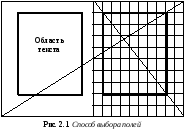 ругим распространенным способом определения полей является деление страницы на девять равных частей. Как это делается, понятно из рис. 2.1.
ругим распространенным способом определения полей является деление страницы на девять равных частей. Как это делается, понятно из рис. 2.1.
При работе над дизайном будущей публикации можно использовать большое количество различных элементов. Наиболее распространенными являются следующие:
Выпуск за обрез – элемент макета, представляющий собой текст, рисунок или линию, которые будут выходить за границу полосы после ее обрезки.
Буквица (Drop Cap) – большая заглавная буква, спускающаяся вниз на несколько строк. При этом текст обтекает ее. Используется как элемент оформления, подчеркивающий начало текста или его подразделов.
Выворотка (reversed out text) – текст, «вывернутый наизнанку», например белый текст на черном фоне.
Пуля (Bullet) – метка пункта списка в виде залитого кружка, квадратика или ромбика и т.п. Полый квадратик создает впечатление «дремлющей силы». Треугольник не так тяжел, как квадрат. Стрелки усиливают основное назначение метки: «смотри сюда!».
Оборка – текстовая выемка. Если в колонку вставляются рисунки или другой текст, то ее границы изменяются таким образом, что текст располагается вокруг вставки, как бы «обертывая» ее. Оборки могут быть прямоугольными, многоугольными или криволинейными в зависимости от целей дизайнера и возможностей программы макетирования.
Линейки (rules) – элементы оформления, представляющие собой горизонтальные или вертикальные линии, отделяющие элементы макета друг от друга. Линейки придают полосе законченный вид. Для привлечения внимания можно подчеркнуть заголовок или провести линию там, где заканчивается один раздел текста и начинается другой. Линейки применяются также для разделения самостоятельных частей полосы.
Рамка (printing rule) – линия, ограничивающая растрированный фон, часть текста или иллюстрации.
Подготовка иллюстраций
Существует несколько источников получения иллюстраций для публикации:
сканированные изображения;
коллекции цифровых фотографий на CD(DVD)-дисках;
изображения, полученные с помощью цифровых камер;
изображения, полученные с экрана компьютера,
оригинальные векторные или графические рисунки.
Наиболее распространенным способом получения изображений является сканирование изображений с фотографий, слайдов, газет, журналов и др. печатных изданий, но он является в тоже время и самым сложным, так как требует определенных знаний.
При сканировании устанавливаются следующие величины:
гамма – коэффициент нелинейного искажения. При сканировании темных снимков значение гаммы увеличивают, а при сканировании светлых снимков уменьшают;
режим сканирования - существует несколько режимов сканирования:
Grayscale – черно-белый полутоновый 8-битовый режим, дающий 256 градаций серого цвета (в этом режиме сканируют полутоновые иллюстрации и фотографии для черно-белой печати);
Bitmap – режим сканирования черно-белых штриховых иллюстраций (гравюры или контурные рисунки. Bitmap-изображение строится только из черных и белых пикселей. При печати черным пикселям соответствует черный цвет, а белым - бумага. Эти изображения не растрируются;
Halftone Screen – режим, при котором полутоновое изображение растрируется и превращается в Bitmap-изображение;
RGB – режим сканирования цветных изображений. 24 битный режим, воспроизводит до 16 миллионов цветов в трех 8-битовых каналах (256 цветов на канал);
размер конечного изображения – напрямую связан с разрешением, поэтому оба показателя приходится учитывать одновременно. Нельзя увеличить размер изображения без потери качества. У слайдов, например, процент увеличения без заметной потери качества достигает 1000%;
разрешение – число точек, из которых формируется изображение, приходящееся на единицу длины или площади. Обозначим:
SR – входное разрешение сканирования (scan resolution, ppi);
PR – выходное разрешение принтера (print resolution, dpi);
SF – пространственная частота или линеатура (screen frequency, lpi);
GL – количество полутонов на канал (grayscale levels, 0..256);
X – величина масштабирования (Scale).
Тогда эти величины связаны между собой следующими зависимостями:

Чаще всего картинки сканируются при SR = 300 ppi – этого вполне достаточно.
муар – темные пятна на изображении. Для компенсации муара разработаны специальные технологии. При сканировании убирается установкой Descreen (дорогие сканеры) или подбором величины разрешения сканирования.
формат выходного файла. К векторным форматам относятся:
EPS (Encapsulated PostScript) – поддерживается большинством программ верстки и графического редактирования и используется для печати графических изображений;
WMF (Windows Metafile) – этот формат понимают все прикладные Windows-программы, что позволяет импортировать изображение из любой программы Windows в любую другую программу. Но формат метафайла Windows не так богат художественными возможностями, как EPS. Его не следует применять, если надо работать с цветоделением. WMF целесообразно использовать для переноса простых рисунков (например, диаграмм, созданных по данным электронной таблицы).
В издательской среде наиболее популярным растрированным форматом графических файлов является TIFF (Tagged Image File Format). В цветовых моделях RGB и CMYK он поддерживает до 16,7 млн. оттенков (24 бит) и каждая программа редактирования фотоизображений понимает этот формат. Для обеспечения совместимости рекомендуется использовать несжатые файлы TIFF.
При подготовке иллюстраций следует учитывать цветовые схемы. В теории цвета существует несколько цветовых систем, основными из которых являются RGB и CMYK.
В RGB-системе (рис. 2.2) все оттенки спектра получаются из сочетания трех основных цветов: красного, синего и зеленого (Red, Green и Blue), заданных с разным уровнем яркости. Эта система является аддитивной, т.е. в ней выполняются правила сложения цветов. Сумма трех основных цветов при максимальной насыщенности даст белый цвет, а при нулевой – черный. Красный и зеленый цвета образуют желтый, а зеленый и синий – голубой.
Э та система применима для изображений, видимых впроходящем или прямом свете. Она адекватна цветовому восприятию человеческого глаза, рецепторы которого тоже «настроены» на красный, синий и зеленый цвета. Поэтому построение изображения на экранах мониторов, в сканерах и других оптических приборах соответствует системе RGB. В компьютерной RGB-системе каждый основной цвет может иметь 256 градаций яркости.
та система применима для изображений, видимых впроходящем или прямом свете. Она адекватна цветовому восприятию человеческого глаза, рецепторы которого тоже «настроены» на красный, синий и зеленый цвета. Поэтому построение изображения на экранах мониторов, в сканерах и других оптических приборах соответствует системе RGB. В компьютерной RGB-системе каждый основной цвет может иметь 256 градаций яркости.
В полиграфии приходится иметь дело с красками, наложенными на бумагу, т.е. видимыми в отраженном свете. Здесь цвета взаимодействуют уже по другим закономерностям.
В системе CMYK в качестве составных (триадных) цветов выбраны голубой, пурпурный и желтый. Они поочередно наносятся на бумагу, создавая (в принципе) любой нужный оттенок. Эта система является субтрактивной (вычитающей, поглощающей). На практике, однако, при наложении трех составных цветов получается не черный, а темно-коричневый оттенок. Поэтому к триадным цветам был добавлен четвертый, черный (black), называемый также Key color, а вся система получила название CMYK – Cyan, Magenta, Yellow и Key color. Белым в данном случае является цвет бумаги или того материала, на который наносится краска. Насыщенность цвета в системе CMYK измеряется в процентах, так что каждый цвет имеет 100 градаций яркости. Составные краски, применяемые в разных странах, различаются оттенками. В Европе принята система Euro-standart, в США – SWOP.
Цветоделением называется разложение цветного изображения из режима RGB на четыре составные краски CMYK, которые затем соединяются при печати, образуя многоцветное изображение.
Многие оттенки, созданные цветовой системой RGB, не удается передать при печати. Поэтому нередко прекрасные краски рисунка на мониторе после печати оказываются блеклыми. Переход из RGB в CMYK осуществляется через специальные программные фильтры, где учитываются все будущие установки печати: система основных триадных красок, коэффициент растискивания точки, баланс красок, способ генерации черного цвета, а также максимальный уровень краски и другие установки.
При печати для более точной передачи какого-либо оттенка применяются так называемые «простые» (Spot) цвета, полученные путем предварительного простого смешивания красок в смесителе. Существует несколько систем простых цветов, наиболее распространенной из них является система компании PANTONE, в которой каждая краска имеет свой цифровой код. В PANTONE-каталогах, содержащих более 220 различных цветов и 3000 их сочетаний, для каждого Spot-цвета приводится его четырехкрасочное представление, что позволяет определить, как будет выглядеть данный цвет при цветоделении. Свежим нововведением этой компании является система Hexachrome, использующая шесть цветов. Из-за сложности сведения этих цветов печать в этой системе самая дорогая.